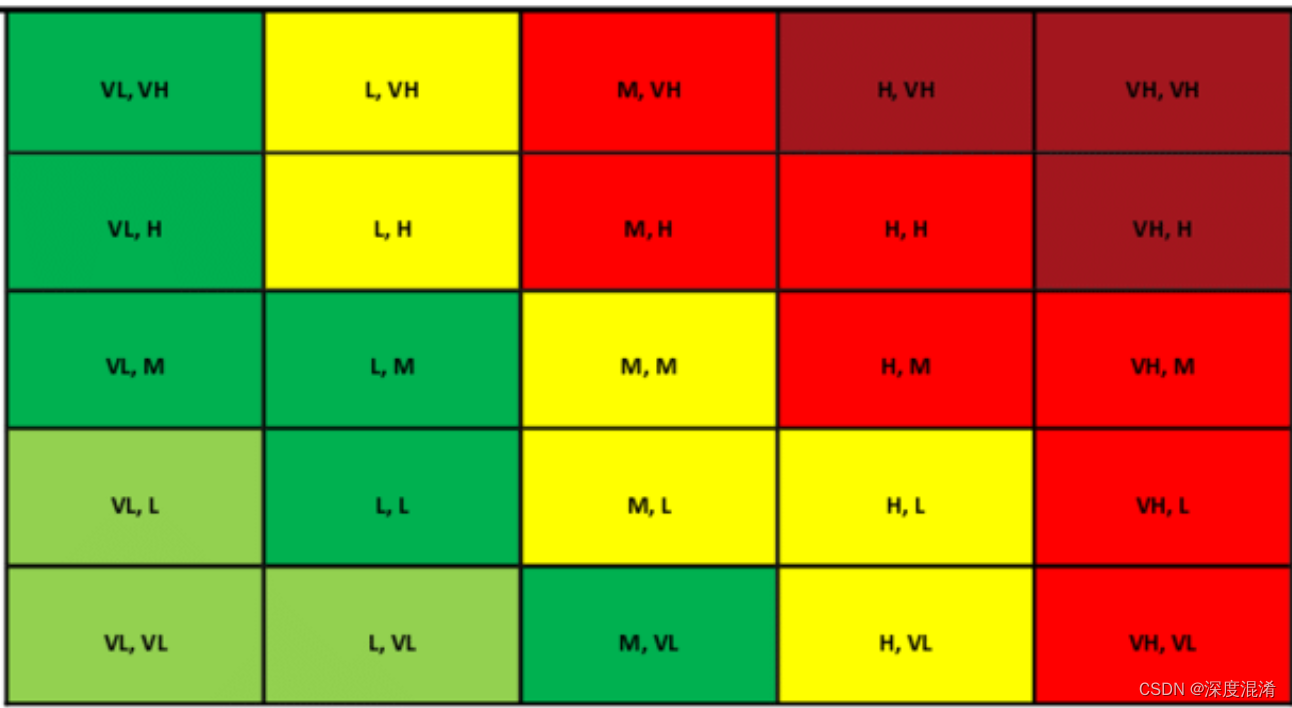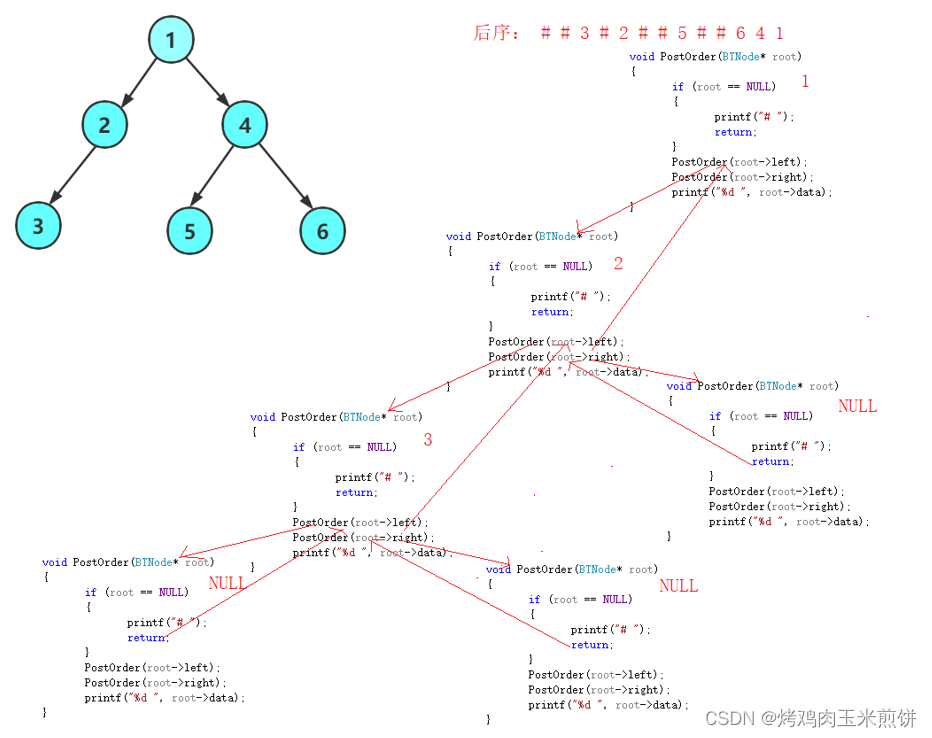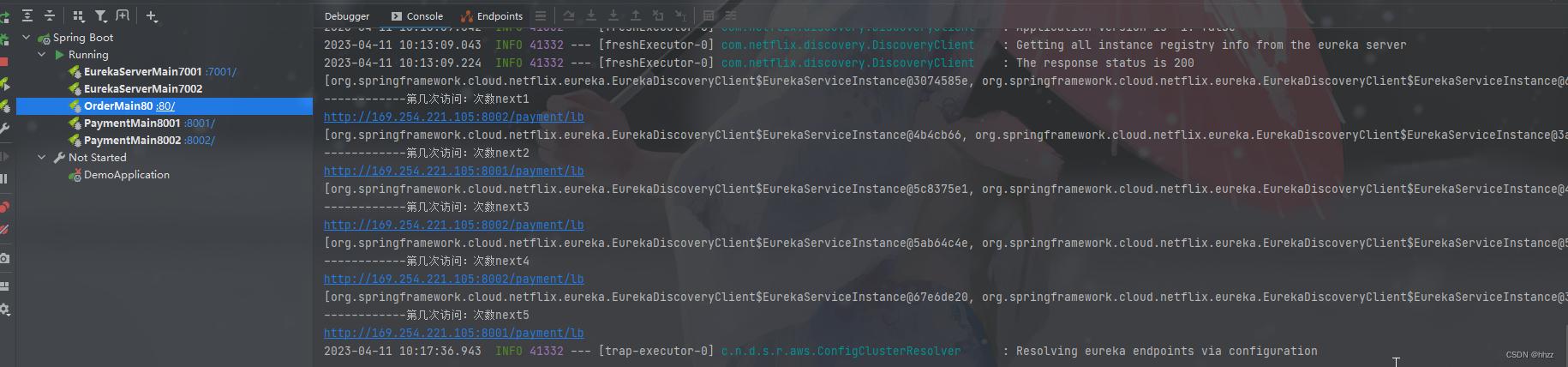问题描述
前几天,发现每次打开wps时机箱风扇就转得厉害,把WPS界面叉掉后,桌面的任务栏—就是桌面最下面得黑框框—显示Windows图标和时间日期的那个地方也没有WPS任务,但是机箱还是响的厉害,检查了任务管理器发现一直显示“wps服务程序,提供账号登陆...”而且还占用近10%的CPU资源,难道是我错误的关闭方式,显然不是,或许是开了wps会员原因造成的。

问题排查
通过软件升级、格式化、禁用一些文件夹后发现还是存在这个问题。没办法,我只能去排查究竟是哪一个进程,发现是wps的云服务。它会一直占用后台资源,啥破事儿也不干,就把你电脑耗着,wpscloudsvr.exe它为你提供云服务,即使你没有任务在执行。
解决办法
1、如果你打开了wps软件,就先关闭wps界面,再在设备管理器中找到wps的进程,选中“wps服务程序,提供账号登陆...”-选中点击右键-结束任务。
2、找到你安装wps的文件夹,比如我的是:D:\wps\Kingsoft\WPS Office\11.1.0.14036\office6

(1)先备份。在office6文件夹下面找到wpscloudsvr.exe文件,直接删除这个文件,一般是删不掉这个文件的,那么可以先将office6文件夹下面的原始wpscloudsvr.exe文件复制粘贴到其他文件夹下面留存备份,比如放在桌面的一个文件夹下面。
(2)替换文件。在桌面创建一个空的TXT文件,改名wpscloudsvr.exe,然后把这个文件大胆的替换掉WPS路径下的wpscloudsvr.exe就行,替换成功后,就可以重启wps,开始使用了。
由于版本不同,可能会出现两种情况
(1)出现报错,那么就可以再把空的wpscloudsvr.exe删除,再次重启就可以正常使用,因为原始的wpscloudsvr.exe文件直接可能删不掉,所以才需要先用空文件替换再删除。
(2)没有出现报错,比如我在操作时,就没有出现报错,空的wpscloudsvr.exe继续留着就行。
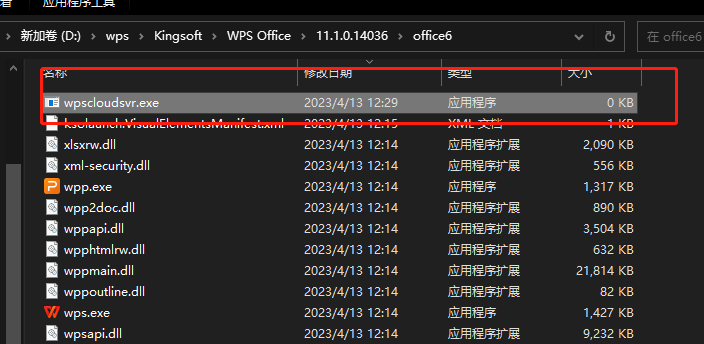
效果
1、再次打开wps,机箱风扇正常,任务管理器后台CPU占用资源很低很低,上述方法解决了问题。
2、wps打开的速度更快,几乎是秒开,完全不像之前还需要加载一段时间。
3、word文档中会员服务内容空白了,而恰好我就是开的wps会员…
原始正常状态是这样的,有很多会员功能。。。。

现在变成这样了,word、excel、会员专享里面啥也没有了
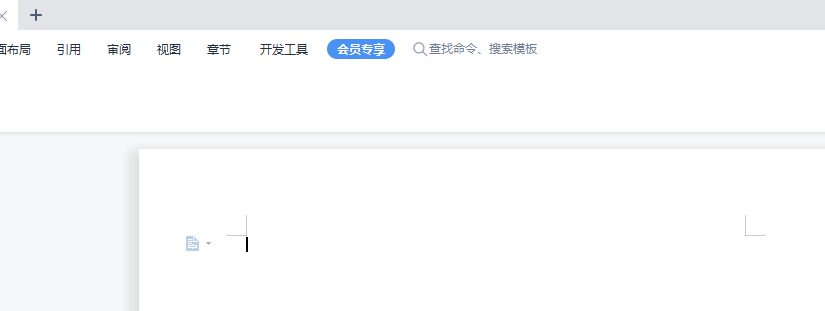
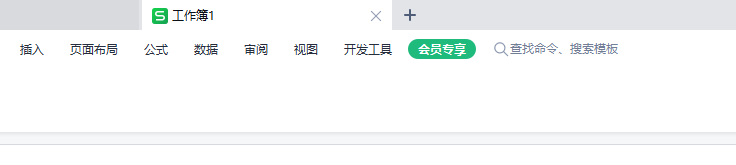
提示
如果你不需要使用会员服务,那么上面的操作完全没有问题,如果你是会员,觉得有很大影响,啊哈哈哈哈哈哈,再去桌面文件夹里面,把wpscloudsvr.exe文件拷贝回来…我开了年度会员,并且登陆了多台设备,所以我并没有再把备份文件拷贝回去,就让wpscloudsvr.exe保持为空文件。

如果小伙伴有更好的办法,欢迎评论交流哟!
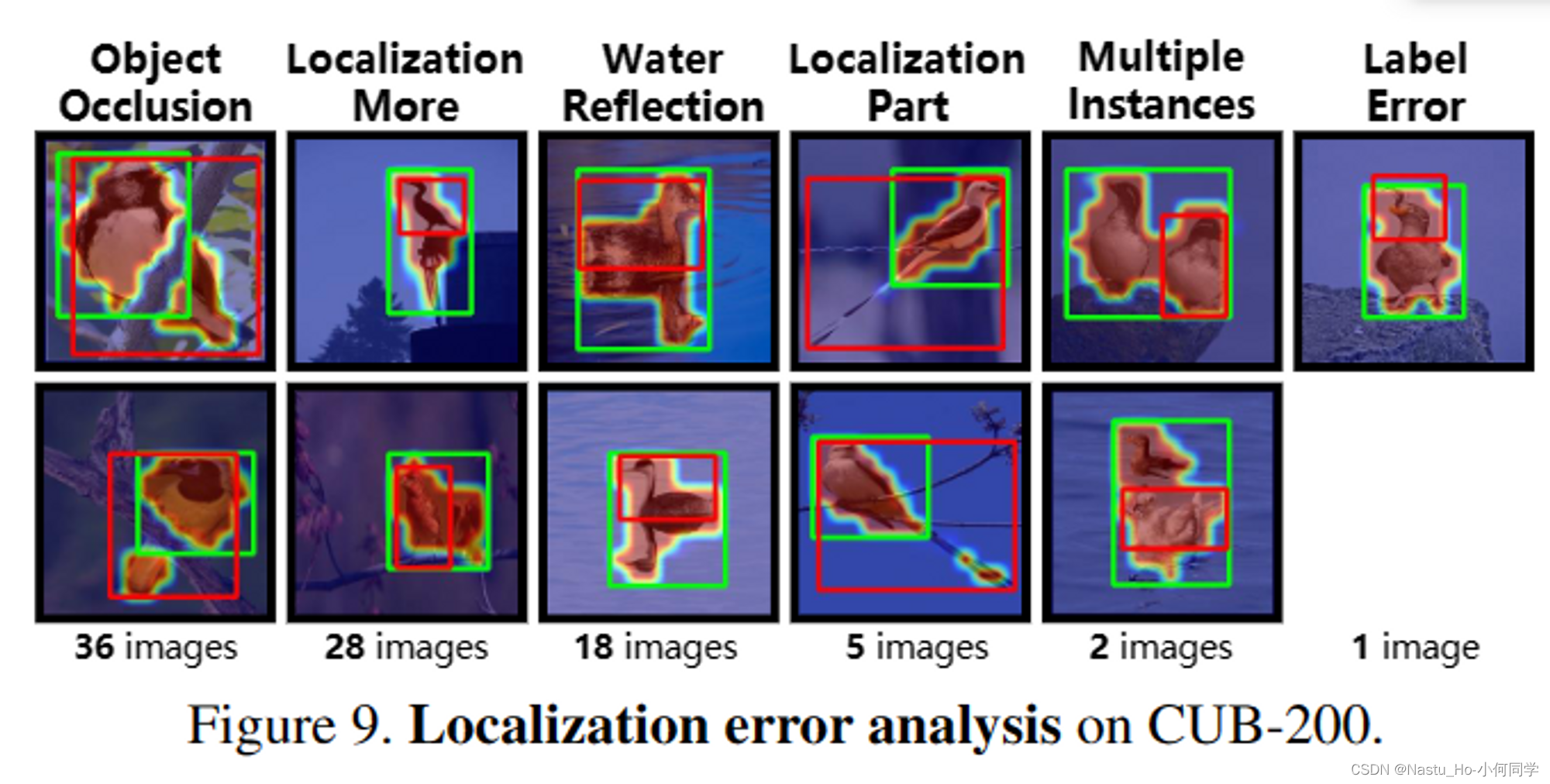
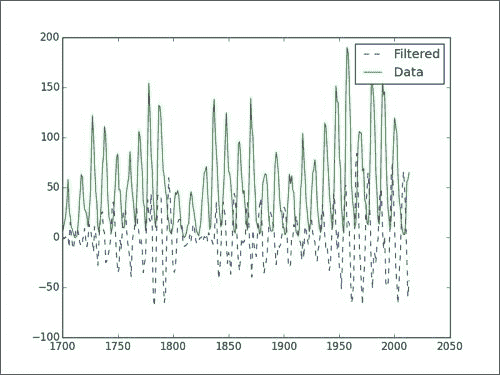

![[ 云计算 | Azure ] Chapter 05 | 核心体系结构之管理组、订阅、资源和资源组以及层次关系](https://img-blog.csdnimg.cn/b1d44a909b3941038f0b50999eadf8b2.png)